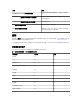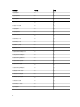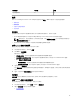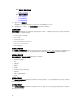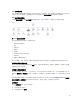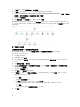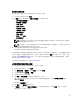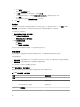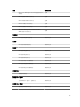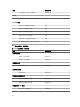Users Guide
3. 在创作选项卡中单击管理包对象 → 对象查找。
4. 在查找:字段中搜索 Dell Windows 服务器物理和组队关系查找规则。
5. 右键单击 Dell Windows Server Physical and Teamed Relationship Discovery Rule → 覆盖 → 覆盖对
象查找 → 对于所有类对象:组队网络接口实例(增强)。
此时将显示覆盖属性页。
6. 选择启用关联,并将覆盖值设置为 True,然后单击确定。
图表视图中网络接口的状态汇总最多只显示到网络接口组级别。例如,如果 Dell 服务器的其余组件正常,只
有一个或多个网络接口处于严重或非严重状态,则 Dell 系统显示运行状态正常图标,而网络接口组显示严重
或警告图标。
图 2: 网络接口图表视图
启用网络接口组到
Dell
服务器运行状况汇总
要在服务器级显示状态汇总,应启用网络接口组到 Dell 服务器运行状况汇总相关性监测器。
要启用监测,请执行以下操作:
1. 启动 OpsMgr 控制台。
2. 在导航窗格中单击创作。
3. 单击左侧窗格中的监测器 ,然后针对要启用该项功能的服务器搜索网络接口组。例如 Dell Windows
Server。
4. 单击实体运行状况 → 可用性。
5. 右键单击网络接口组到 Dell 服务器运行状况汇总,然后选择覆盖 → 覆盖监测器 → 对于所有类对象:
Dell Windows 服务器
此时将显示覆盖属性屏幕。
6. 选择启用,并将覆盖值设置为 True。
7. 在管理包中,选择一个由选择目标管理包:下拉菜单创建的管理包,或单击新建...创建一个管理包。
要创建管理包,请执行以下操作:
a. 单击新建...。
随即显示创建管理包屏幕。
b. 在名称字段中提供一个管理包名称,并单击下一步。
有关创建管理包的更多信息,请参阅 technet.microsoft.com 上的 OpsMgr 说明文件。
c. 单击创建。
您创建的管理包选择自选择目标管理包:下拉菜单。
8. 单击应用。
16